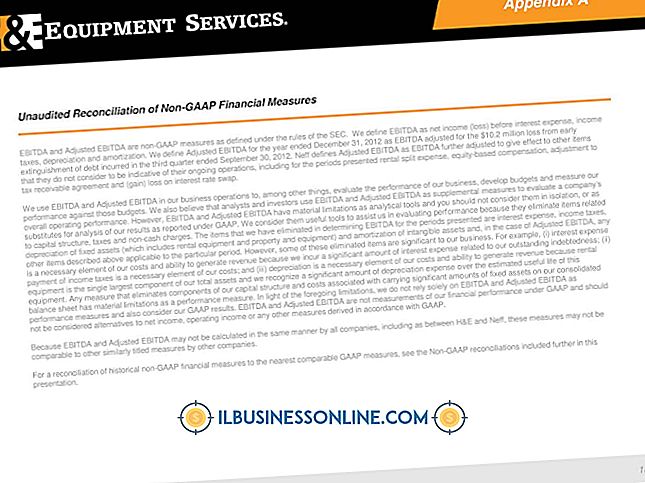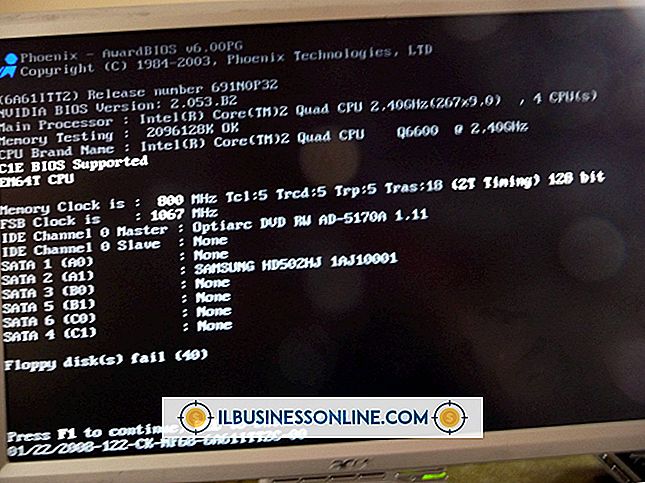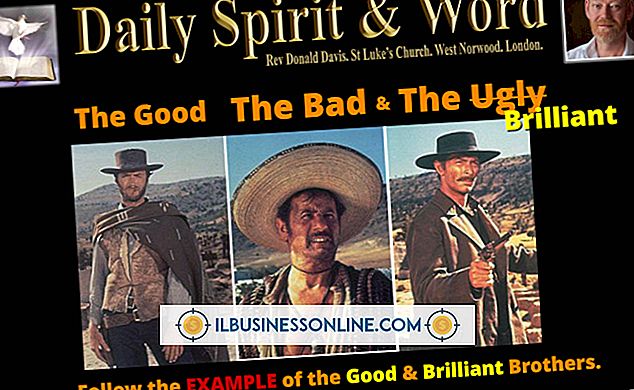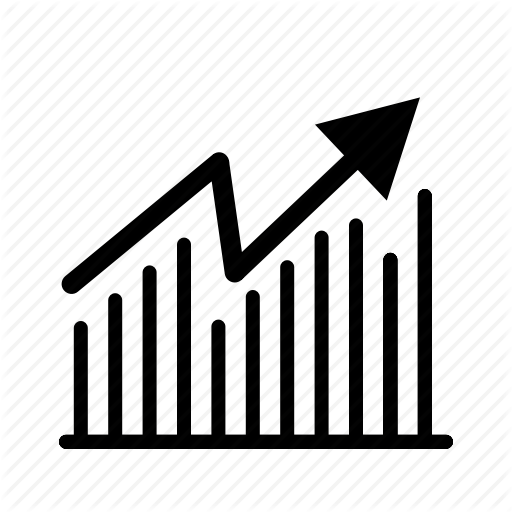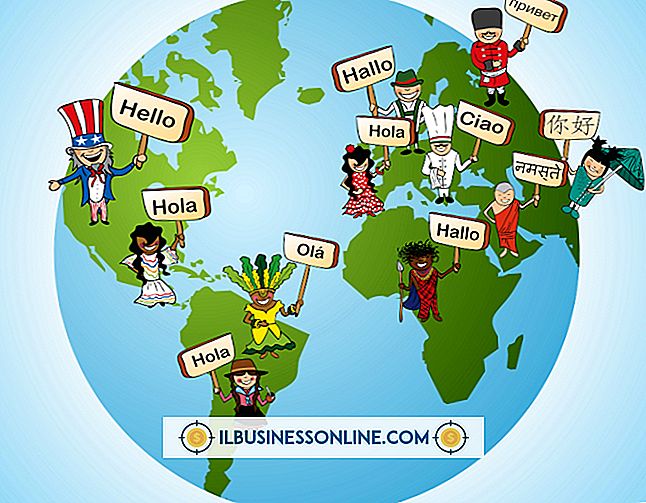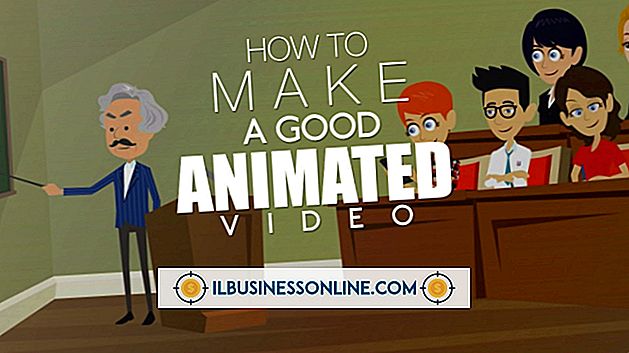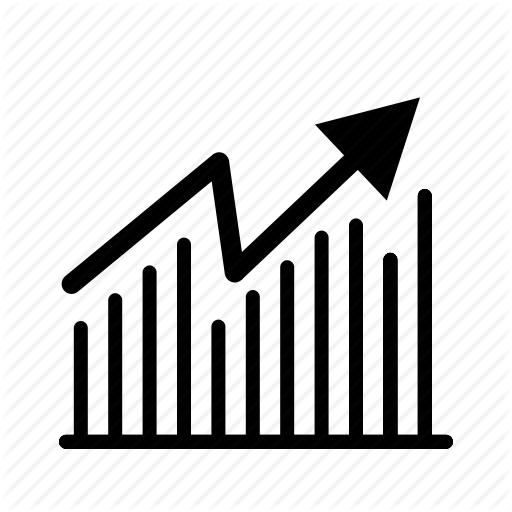Cómo utilizar Excel para encontrar la media, la mediana y los rangos de modo

Microsoft Excel 2010 está diseñado para almacenar entradas numéricas y permitir el cálculo de esos números, por lo que es un programa ideal si necesita realizar cualquier análisis numérico, como calcular la media, la mediana, el modo y el rango para un conjunto de números. Cada uno de estos cuatro términos matemáticos describe una forma ligeramente diferente de ver un conjunto de números y Excel tiene una función incorporada para determinar cada uno de ellos, excepto el rango, que requerirá que cree una fórmula simple para encontrar.
1.
Abra una nueva hoja de cálculo de Microsoft Excel 2010 haciendo doble clic en el icono de Excel.
2.
Haga clic en la celda A1 e ingrese el primer número en el conjunto de números que está investigando. Presiona "Enter" y el programa seleccionará automáticamente la celda A2 para ti. Ingrese el segundo número en la celda A2 y continúe hasta que haya ingresado todo el conjunto de números en la columna A.
3.
Haga clic en la celda B1. Ingrese la siguiente fórmula, sin comillas, para encontrar la media aritmética de su conjunto de números: "= MEDIA (A: A)". Presiona "Enter" para completar la fórmula y la media de tus números aparecerá en la celda.
4.
Seleccione la celda B2. Ingrese la siguiente fórmula, sin comillas, en la celda: "= MEDIANO (A: A)". Presiona "Enter" y la mediana de tu conjunto de números aparecerá en la celda.
5.
Haga clic en la celda B3. Ingrese la siguiente fórmula, sin comillas, en la celda: "= MODE.MULT (A: A)". Presione "Enter" y la celda mostrará el modo del conjunto de datos.
6.
Selecciona la celda B4. Ingrese la siguiente fórmula, sin comillas, en la celda: "= MAX (A: A) -MIN (A: A)". Presione "Enter" y la celda mostrará el rango para su conjunto de datos.